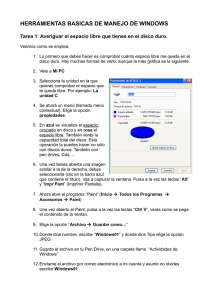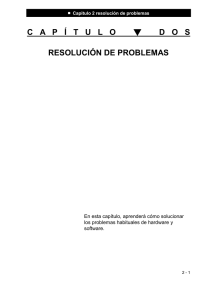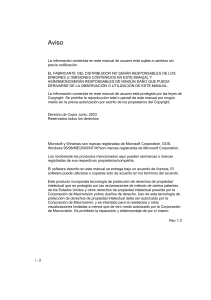Sistemas operativos de Windows
Anuncio
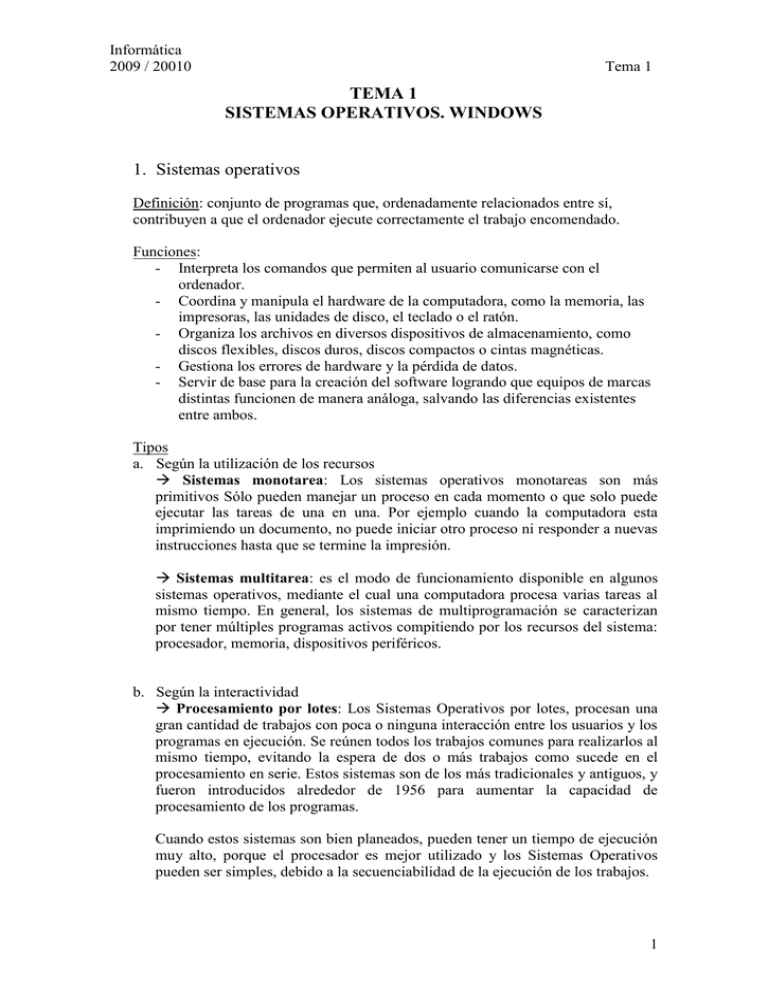
Informática 2009 / 20010 Tema 1 TEMA 1 SISTEMAS OPERATIVOS. WINDOWS 1. Sistemas operativos Definición: conjunto de programas que, ordenadamente relacionados entre sí, contribuyen a que el ordenador ejecute correctamente el trabajo encomendado. Funciones: - Interpreta los comandos que permiten al usuario comunicarse con el ordenador. - Coordina y manipula el hardware de la computadora, como la memoria, las impresoras, las unidades de disco, el teclado o el ratón. - Organiza los archivos en diversos dispositivos de almacenamiento, como discos flexibles, discos duros, discos compactos o cintas magnéticas. - Gestiona los errores de hardware y la pérdida de datos. - Servir de base para la creación del software logrando que equipos de marcas distintas funcionen de manera análoga, salvando las diferencias existentes entre ambos. Tipos a. Según la utilización de los recursos Sistemas monotarea: Los sistemas operativos monotareas son más primitivos Sólo pueden manejar un proceso en cada momento o que solo puede ejecutar las tareas de una en una. Por ejemplo cuando la computadora esta imprimiendo un documento, no puede iniciar otro proceso ni responder a nuevas instrucciones hasta que se termine la impresión. Sistemas multitarea: es el modo de funcionamiento disponible en algunos sistemas operativos, mediante el cual una computadora procesa varias tareas al mismo tiempo. En general, los sistemas de multiprogramación se caracterizan por tener múltiples programas activos compitiendo por los recursos del sistema: procesador, memoria, dispositivos periféricos. b. Según la interactividad Procesamiento por lotes: Los Sistemas Operativos por lotes, procesan una gran cantidad de trabajos con poca o ninguna interacción entre los usuarios y los programas en ejecución. Se reúnen todos los trabajos comunes para realizarlos al mismo tiempo, evitando la espera de dos o más trabajos como sucede en el procesamiento en serie. Estos sistemas son de los más tradicionales y antiguos, y fueron introducidos alrededor de 1956 para aumentar la capacidad de procesamiento de los programas. Cuando estos sistemas son bien planeados, pueden tener un tiempo de ejecución muy alto, porque el procesador es mejor utilizado y los Sistemas Operativos pueden ser simples, debido a la secuenciabilidad de la ejecución de los trabajos. 1 Informática 2009 / 20010 Tema 1 Tiempo compartido: Permiten la simulación de que el sistema y sus recursos son todos para cada usuario. El usuario hace una petición a la computadora, esta la procesa tan pronto como le es posible, y la respuesta aparecerá en la terminal del usuario. Los principales recursos del sistema, el procesador, la memoria, dispositivos de E/S, son continuamente utilizados entre los diversos usuarios, dando a cada usuario la ilusión de que tiene el sistema dedicado para sí mismo. Esto trae como consecuencia una gran carga de trabajo al Sistema Operativo, principalmente en la administración de memoria principal y secundaria. Tiempo real: Los Sistemas Operativos de tiempo real son aquellos en los cuales no tiene importancia el usuario, sino los procesos. Por lo general, están subutilizados sus recursos con la finalidad de prestar atención a los procesos en el momento que lo requieran. se utilizan en entornos donde son procesados un gran número de sucesos o eventos. Muchos Sistemas Operativos de tiempo real son construidos para aplicaciones muy específicas como control de tráfico aéreo, bolsas de valores, control de refinerías, control de laminadores c. Según el número de usuarios Sistemas monousuario: Los sistemas monousuarios son aquellos que nada más puede atender a un solo usuario, gracias a las limitaciones creadas por el hardware, los programas o el tipo de aplicación que se este ejecutando. Estos tipos de sistemas son muy simples, porque todos los dispositivos de entrada, salida y control dependen de la tarea que se esta utilizando, esto quiere decir, que las instrucciones que se dan, son procesadas de inmediato; ya que existe un solo usuario. Y están orientados principalmente por los microcomputadores. Sistemas multiusuario: Es todo lo contrario a monousuario; y en esta categoría se encuentran todos los sistemas que cumplen simultáneamente las necesidades de dos o más usuarios, que comparten mismos recursos. Este tipo de sistemas se emplean especialmente en redes. En otras palabras consiste en el fraccionamiento del tiempo (timesharing). 2 Informática 2009 / 20010 Tema 1 2. Panel de control Introducción El Panel de control es una herramienta fundamental para configurar el ordenador. Permite agregar un nuevo dispositivo o un nuevo programa, establecer la fecha y hora del ordenador, instalar fuentes, configurar características multimedia del equipo y un largo etcétera de posibilidades. Para acceder a la ventana del Panel de control: 1. Hacer clic sobre el botón Inicio de la barra de tareas. 2. Seleccionar la opción Configuración. 3. Acceder a la opción Panel de control del menú que se despliega. La ventana que se presenta tiene un aspecto similar al que muestra la figura siguiente, pudiendo variar los iconos que contiene dicha ventana pues dependen de las propias aplicaciones instaladas en el sistema. Algunos de los iconos que se presentan en esta ventana, los más comunes, se explicarán a continuación. Para acceder a los distintos elementos del Panel de control no hay más que hacer doble clic sobre el icono correspondiente y se abrirán los cuadros de diálogo que presentan las propiedades de configuración que se pueden establecer. Agregar o quitar programas Este icono del Panel de control permite añadir un nuevo software al sistema, eliminar uno ya instalado (siempre que haya sido diseñado para WindowsXP), instalar o 3 Informática 2009 / 20010 Tema 1 desinstalar los componentes propios de Windows o configurar el acceso a programas predeterminados. Cambiar o quitar programas: Desde esta ficha se pueden agregar nuevos programas al sistema y eliminar programas instalados que ya no se precisan. Si se quiere eliminar un programa ya instalado hay que seleccionar su nombre de la lista de la sección inferior del cuadro de diálogo y seguidamente hacer clic en el botón Agregar o quitar. A continuación, hay que seguir las instrucciones del programa de instalación para realizar los cambios necesarios. Configuración regional y de idioma El icono Configuración regional permite establecer una serie de formatos numéricos, de moneda, de fecha y de hora correspondientes al país o región que se especifique. El cuadro de diálogo que se presenta tiene cinco fichas cada una de las cuales contiene un grupo de opciones. El aspecto de la primera ficha es el que muestra la siguiente figura: 4 Informática 2009 / 20010 Tema 1 En dicha ficha hay que especificar el país o región en función del cual se van a establecer distintas opciones de formato para cada uno de los grupos que se han indicado anteriormente. 5 Informática 2009 / 20010 Tema 1 En el botón de Personalizar aparece un cuadro como el siguiente: Aquí podemos cambiar el formato de los números, de la moneda, la hora y la fecha. Si cerramos esta ventana, vemos que en la pestaña de Idiomas podemos modificar el idioma elegido. Fecha y hora Permite ajustar la fecha y hora, así como la zona horaria. 6 Informática 2009 / 20010 Tema 1 La ficha zona horaria, permite seleccionar la zona horaria en la que se encuentra el usuario, de este modo WindowsXP puede realizar automáticamente los ajustes necesarios cuando se producen cambios horarios. Si hacemos doble clic en el reloj de la pantalla (parte inferior derecha) obtenemos la misma ventana. Fuentes Desde este icono se pueden instalar nuevas fuentes, examinar el aspecto en la pantalla de las fuentes que dispone el sistema e incluso obtener una prueba impresa de las mismas. Al hacer doble clic sobre el icono Fuentes, se abre una ventana que contiene todos los archivos de la carpeta Fonts que cuelga del directorio Windows. Cada uno de estos archivos corresponde a un tipo de letra. Para poder añadir nuevas fuentes hay que acceder al menú Archivo y seleccionar la opción Instalar nueva fuente. Se abrirá el cuadro de diálogo que muestra la figura siguiente en el cual poder localizar la fuente que se quiere añadir a la carpeta Fonts. 7 Informática 2009 / 20010 Tema 1 Si lo que se quiere es eliminar, visualizar o imprimir alguna de las fuentes hay que seleccionar las mismas en la lista y acceder al menú Archivo seleccionando las opciones Eliminar, Abrir o Imprimir respectivamente. Opciones de carpeta Pestaña general: modificar el aspecto y la forma de acceder a las carpetas. Pestaña ver: permite modificar la configuración avanzada de las carpetas. 8 Informática 2009 / 20010 Tema 1 Desactivar la opción Ocultar la extensiones para archivos para tipos de archivo conocidos Pestaña tipos de archivo: muestra los formatos reconocidos por el sistema. Centro de seguridad de Windows Ofrece información sobre la protección del equipo en cuanto a antivirus y firewall. También permite administrar la configuración de seguridad. En cuanto a la configuración del firewall, lo más interesante es la habilitación de excepciones a la hora de la conexión a Internet: 9 Informática 2009 / 20010 Tema 1 10 Informática 2009 / 20010 Tema 1 Cuentas de usuario Permite cambiar la configuración de las cuentas de usuario y las contraseñas de quienes comparten el equipo. 11 Informática 2009 / 20010 Tema 1 3. Mantenimiento del ordenador. Desfragmentador de disco Al almacenar un archivo en el disco duro, éste se guarda en cualquier parte donde haya sitio. Si no se puede encontrar uno lo suficientemente grande para almacenar todo el fichero de una sola vez, éste se guarda por fragmentos en diferentes áreas del disco. Se dice entonces que el archivo está fragmentado. Con el tiempo, el disco duro puede estar lleno de archivos fragmentados, lo que hace que los programas se ejecuten más despacio y se produzca un mayor desgaste de la unidad del disco duro, puesto que los cabezales de lectura/escritura de la unidad deben trabajar más para acceder a los datos. El desfragmentador de disco de Windows XP se encarga de comprobar el estado de fragmentación de los archivos del disco duro y posteriormente reordena todos los fragmentos en áreas consecutivas de disco. Para localizar esta utilidad selecciona: Inicio Programas Accesorios Desfragmentador de disco. Herramientas del Sistema Restauración del sistema A veces ocurre que, sin motivo aparente, o tras la instalación de algún software, el sistema empieza a dar problemas y no damos con la causa y/o la solución. Windows XP nos dota de una herramienta para poder solucionar estos problemas. Esa herramienta es la Restauración del Sistema. Por defecto esta aplicación ya viene instalada y funcionado con nuestro sistema operativo. Básicamente lo que hace esa herramienta es crear un punto de restauración, bien regularmente o bien cuando instalamos algo nuevo en nuestro ordenador, ese proceso es automático y los usuarios no nos enteramos de ello , esto nos sirve por ejemplo cuando instalamos un programa , antes de instalarlo la herramienta crea una copia de la configuración del sistema, y si lo que hemos instalado funciona mal o provoca conflictos podemos volver a la configuración que tenia el sistema justo el momento antes de la instalación . 12 Informática 2009 / 20010 Tema 1 Inicio Todos los programas Accesorios Herramientas 13